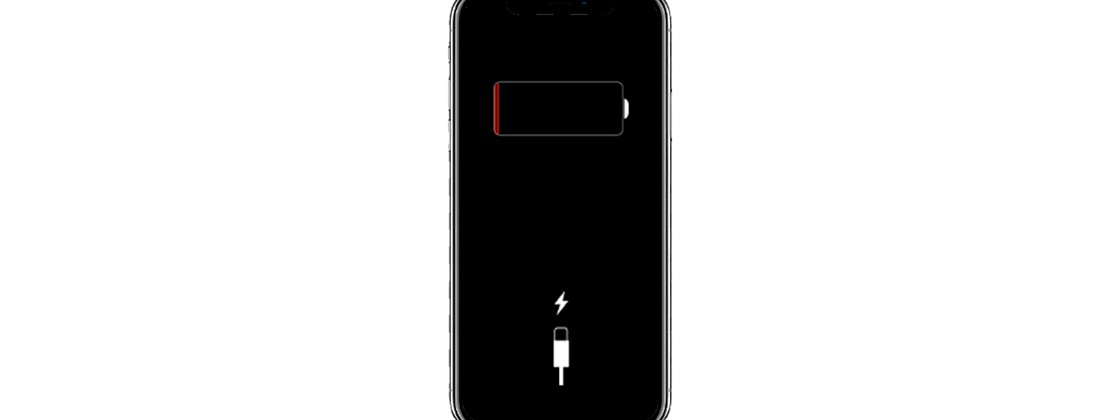Em iPhones com suporte ao iOS 11.3, é possível verificar informações referentes à bateria, entre elas: um gráfico com o tempo de maior consumo, quais são os aplicativos que utilizam mais energia e até mesmo conferir como está a vida útil dela.
Se você não sabe como utilizar os recursos, o TecMundo te ensina como acessar essas informações referentes à bateria do seu aparelho. Confira a seguir:
Como verificar a saúde da bateria?
1. No seu iPhone, entre em “Ajustes”.
2. Em seguida, desça a tela até encontrar a opção “Bateria”.
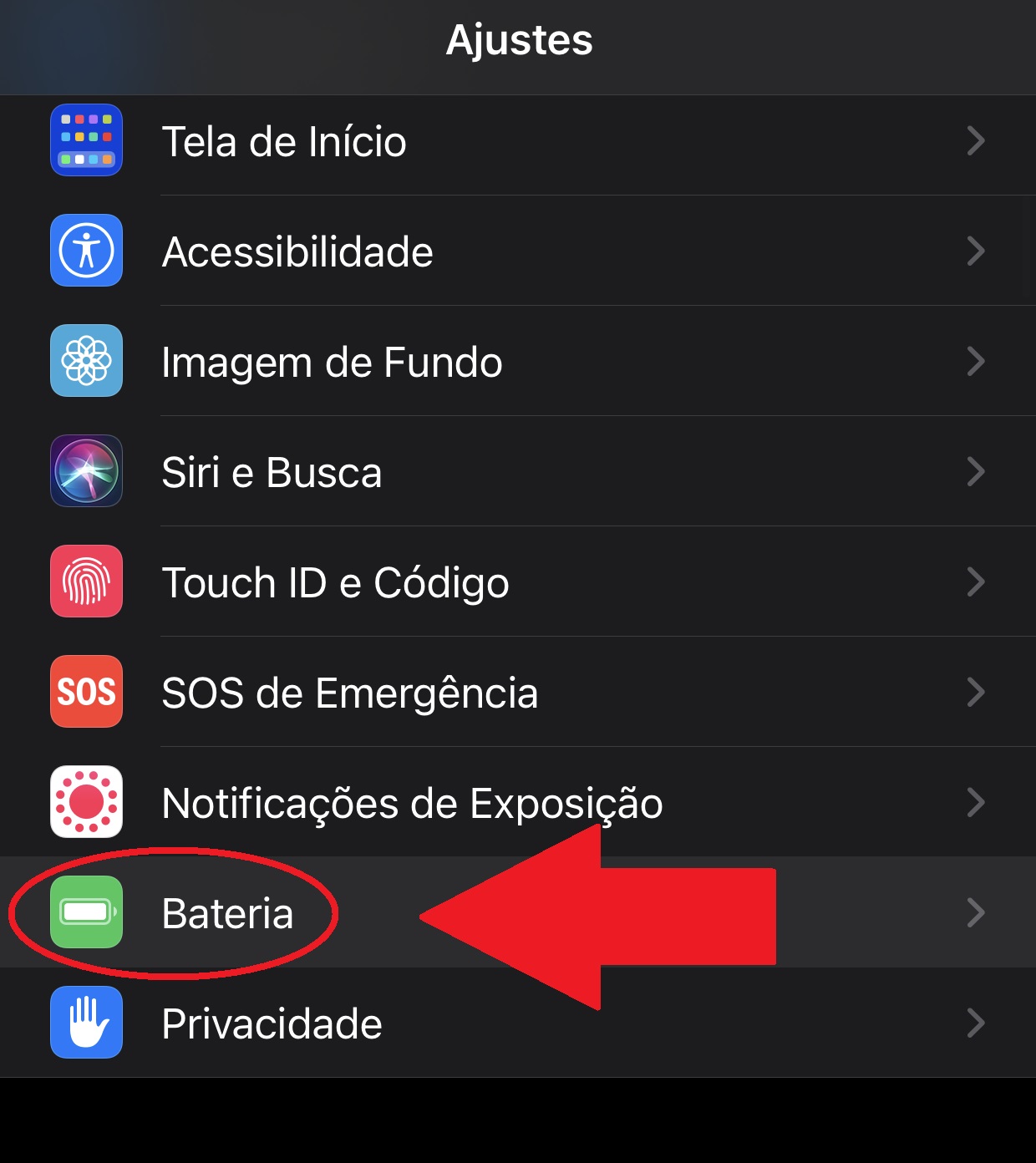 Desça a tela e aperte na opção “Bateria”.Fonte: Diego Borges / Reprodução
Desça a tela e aperte na opção “Bateria”.Fonte: Diego Borges / Reprodução
3. Na próxima tela, serão apresentadas as informações relacionadas à bateria, como o nível atual de carga e aplicativos que mais consomem energia. Selecione a opção “Saúde da Bateria”.
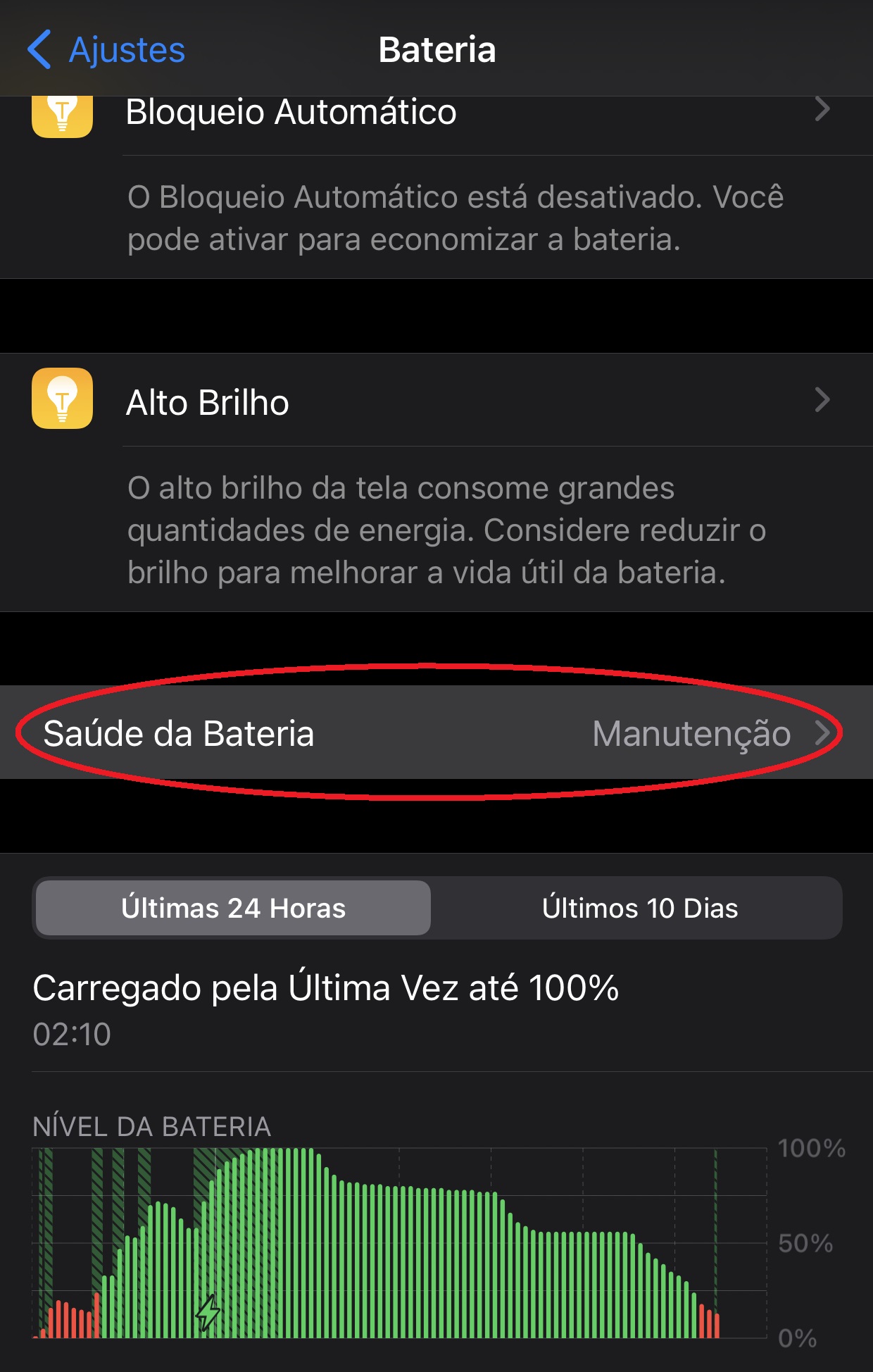 Além da opção de visualizar a saúde da bateria, há uma série de dados sobre o atual status dela.Fonte: Diego Borges / Reprodução
Além da opção de visualizar a saúde da bateria, há uma série de dados sobre o atual status dela.Fonte: Diego Borges / Reprodução
4. Em “Capacidade Máxima”, é apresentada uma porcentagem relacionada ao tempo de uso da bateria, que é referente aos componentes químicos. Estes, com o passar do tempo, tendem a ficar desgastados como em qualquer outro aparelho.
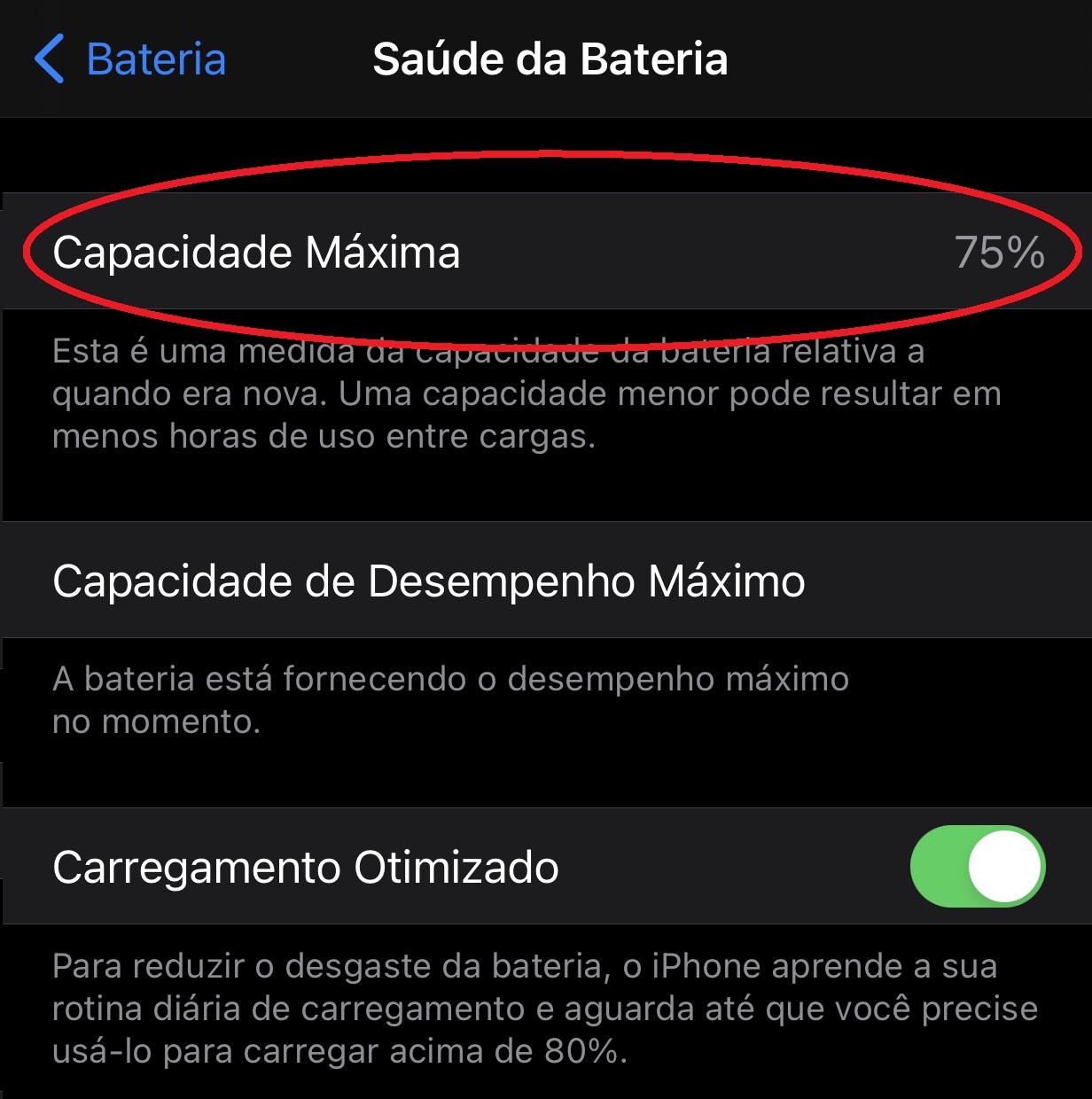 O campo “Capacidade Máxima” mostra a atual porcentagem em relação à saúde da bateria.Fonte: Diego Borges / Reprodução
O campo “Capacidade Máxima” mostra a atual porcentagem em relação à saúde da bateria.Fonte: Diego Borges / Reprodução
Vale ressaltar que qualquer valor abaixo de 80% significa que o rendimento do iPhone pode ser reduzido. Em outras palavras, o tempo de uso pode ficar mais curto e a necessidade de recarga cada vez mais frequente caso essa porcentagem esteja inferior ao padrão.
Fonte: Tecmundo.com.br